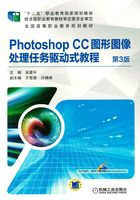
4.2 实战演练——火焰字制作实例
该实例主要训练学生尝试综合运用文字蒙版工具、风滤镜、高斯模糊、波纹滤镜和Eye Candy 4000的“发光”滤镜(CORONA)等功能,设计制作具有火焰效果的标题文字。
4.2.1 创建文件及文字选区
1)分别单击“设置前景色和背景色”按钮 和
和 ,设置前景为白色,背景为黑色。
,设置前景为白色,背景为黑色。
2)单击“文件”→“新建”菜单命令,新建一个灰度模式图像,如图4-17所示。

图4-17 新建灰度模式图像参数
3)单击横排文字蒙版工具,在图像上单击鼠标左键,在文字工具属性栏设置文字的字体和字号,如图4-18所示。然后输入“星火燎原”并确认,产生相应的文字选区,如图4-19所示。

图4-18 文字工具属性栏

图4-19 文字选区
4)按<Alt+Delete>组合键,将文字选区填充为白色,如图4-20所示。

图4-20 填充文字选区
5)单击“选择”→“存储选区”菜单命令,将文字选区保存,选区名称为L1。“存储选区”对话框如图4-21所示。

图4-21 “存储选区”对话框
6)按<Ctrl+D>组合键,取消文字选区,文字效果如图4-22所示。

图4-22 取消选区后的文字效果
这时,从表面上看,文字选区消失了,但是该选区已经被保存到文件中,即使把文件关闭,下次打开时,这个选区仍然保存在该文件中,可以反复载入使用。
4.2.2 制作火焰形状
在以上操作的基础上,继续对文字进行特效处理,使其产生出火焰的形状。具体方法如下。
1)执行“图像”→“图像旋转”→“90度(顺时针)”菜单命令,调出图4-23所示的菜单,将图像顺时针旋转90°。

图4-23 旋转图像菜单
2)执行“滤镜”→“风格化”→“风”菜单命令,对文字施加“风”滤镜特效,滤镜参数如图4-24所示。

图4-24 “风”对话框
3)重复执行3~4次“风”滤镜,增强风吹的力度,效果如图4-25所示。

图4-25 重复执行风滤镜后的效果
4)执行“滤镜”→“模糊”→“高斯模糊”菜单命令,柔化风吹的效果。参数设置如图4-26所示。

图4-26 “高斯模糊”对话框
5)单击“图像”→“旋转画布”→“90度(逆时针)”菜单命令,将图像旋转还原。
6)单击“选择”→“载入选区”菜单命令,调出文字选区L1,如图4-27和图4-28所示。

图4-27 “载入选区”命令

图4-28 “载入选区”对话框
7)按下反选快捷键<Ctrl+Shift+I>,选中文字以外的部分。
8)单击“滤镜”→“扭曲”→“波纹”菜单命令,使火焰产生自然卷曲和飘动效果,参数对话框如图4-29所示。

图4-29 “波纹”对话框
9)按下取消选区快捷键<Ctrl+D>,取消选区,经“波纹”滤镜处理后的文字火焰形状如图4-30所示。

图4-30 经“波纹”滤镜处理后的文字火焰形状
至此,文字上的火焰形状已经形成,但还只是黑白两色。接下来的任务是将其转换成彩色的火焰。
4.2.3 设置火焰颜色
1)执行“图像”→“模式”→“索引颜色”菜单命令,将图像转换成索引模式,如图4-31所示。

图4-31 设置图像为索引模式
2)执行“图像”→“模式”→“颜色表”菜单命令,在“颜色表”下拉列表中选择“黑体”,文字就会产生出熊熊燃烧的渲染效果,如图4-32和图4-33所示。

图4-32 设置图像的颜色表

图4-33 设置颜色表为黑体的效果
3)执行“图像”→“模式”→“RGB”菜单命令,把图像设置为RGB模式,如图4-34所示。

图4-34 设置图像为RGB模式
4)执行“选择”→“载入选区”菜单命令,再次调出文字选区L1。将前景色设为红色,按下<Alt+Delete>组合键,用红色填充文字选区,如图4-35所示。

图4-35 红色填充文字选区效果图
5)执行“滤镜”→“Eye Candy 4000”→“斜面”菜单命令,为文字设置立体效果,相应菜单和参数如图4-36、图4-37a和图4-37b所示。

图4-36 调用Eye Candy 4000的斜面滤镜

图4-37 斜面参数设置窗口
a)“斜面”滤镜的参数设置对话框1 b)“斜面”滤镜的参数设置对话框2
6)单击“确定”按钮,设置效果如图4-38所示。

图4-38 “斜面”滤镜的设置效果
7)执行“滤镜”→“Eye Candy 4000”→“发光”菜单命令,为文字设置光晕效果,相应菜单和参数如图4-39a和图4-39b所示。

图4-39 为文字设置光晕效果
a)调用Eye Candy 4000发光效果菜单 b)Eye Candy 4000发光效果参数设置
8)单击“确定”按钮,按下<Ctrl+D>组合键取消文字选区,火焰字的最终效果如图4-40所示。

图4-40 火焰字最终效果图